Smarte triks for å forlenge levetiden til PC-en din

Oppdag smarte triks for å forlenge levetiden til PC-en, inkludert regelmessige rengjøringsrutiner og hvordan du deaktiverer apper som bruker systemressursene dine.
Det er så mye flott programvare å prøve ut, men før du gjør det, vil du kanskje vite om datamaskinen din har de nødvendige spesifikasjonene. Den gode nyheten er at det er enkelt å finne datamaskinens spesifikasjoner. Det er forskjellige alternativer du kan prøve å finne ut av. Du kan for eksempel bruke Innstillinger eller Systeminformasjon-appen (blant andre alternativer). Her er trinnene du må følge.
Slik ser du datamaskinens spesifikasjoner i innstillinger
Hvis du leter etter generell informasjon om datamaskinens spesifikasjoner, kan du få tilgang til dem i Innstillinger. Klikk på Windows Start-menyen og gå til Innstillinger .
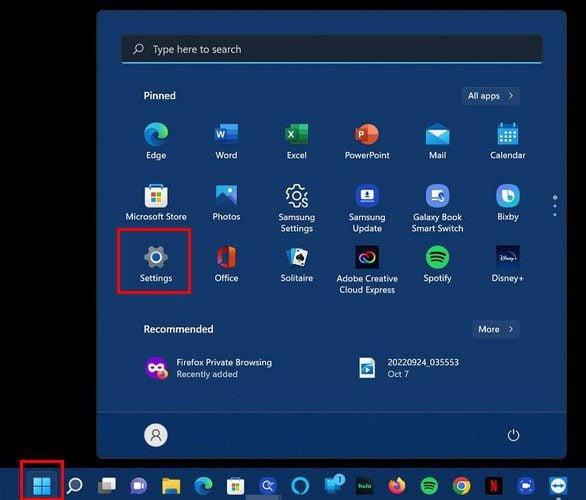
Gå til System-fanen og velg alternativet Om.
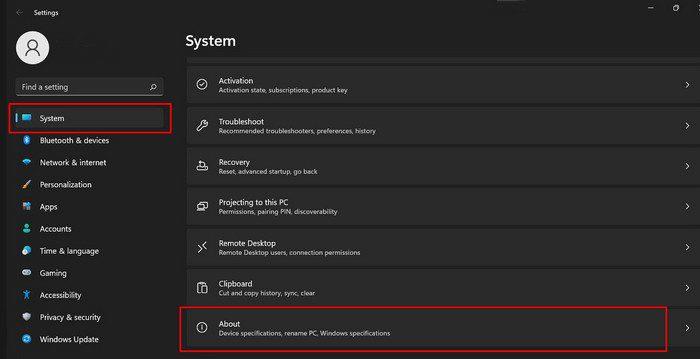
Hvis du trenger å dele denne informasjonen, vil du også se et kopieringsalternativ for å lime inn andre steder senere.
I den delen vil du se informasjon som byggenummer, versjon og plattformens utgave. Annen informasjon du vil se er prosessoren, RAM, eller om du har en 32- eller 64-bits datamaskin. Her finner du produkt-ID-en.
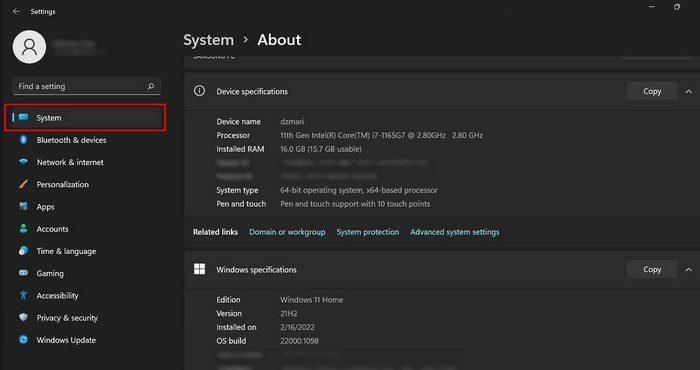
Dette er noe du trenger hvis du noen gang kontakter Microsofts kundestøtte. Selv om det ikke er grunnen, er det lurt å ha denne informasjonen tilgjengelig slik at du ikke bruker tid på å lete etter den når du trenger den.
Slik viser du datamaskinspesifikasjoner ved hjelp av ledetekst og PowerShell
For å se datamaskinens spesifikasjoner ved hjelp av ledeteksten eller PowerShell, må du høyreklikke på Start-knappen og velge Windows-terminalen ( Admin ). Åpne en ny fane og velg hvilken du vil bruke. Hvis dette ikke fungerer, kan du søke etter den du vil bruke.
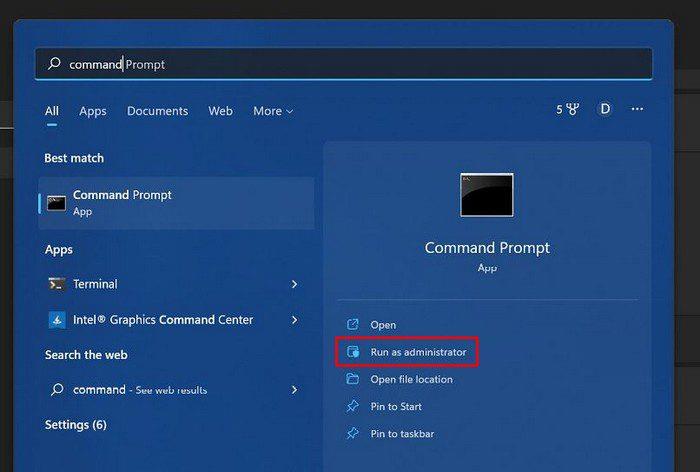
Når en av dem er oppe og går, skriv inn systeminfo og trykk enter. Fordelen med å bruke dette alternativet er at det vil vise deg mer informasjon om datamaskinens spesifikasjoner enn Innstillinger-appen.
Slik viser du datamaskinspesifikasjoner ved å bruke systeminformasjonsappen
Det er også mulig å se datamaskinens spesifikasjoner ved å bruke Systeminformasjon-appen. Søk etter appen som du ville gjort for alle andre apper; når det kommer opp i søkeresultatene, åpne det som administrator.
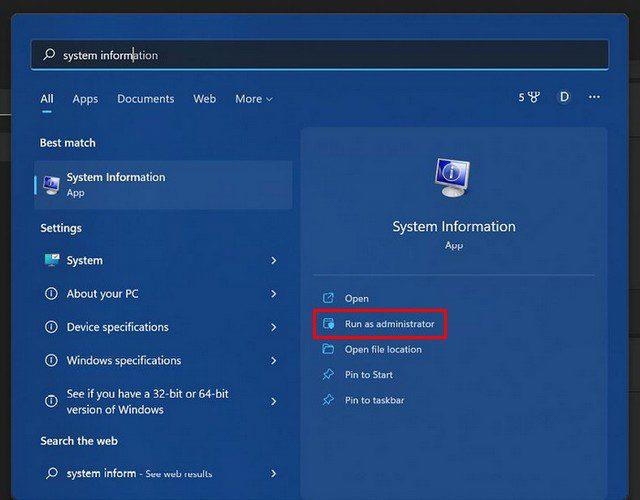
I Systeminformasjon bør du finne informasjonen du trenger. Men hvis du leter etter spesifikke spesifikasjoner, må du klikke på de andre alternativene, for eksempel maskinvareressurser, komponenter og programvaremiljø.
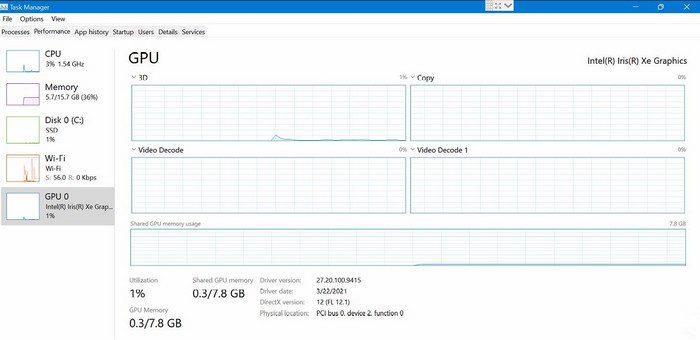
Konklusjon
Det vil alltid være en grunn til at du kanskje må sjekke datamaskinens spesifikasjoner. Som du kan se, har du forskjellige alternativer avhengig av hva slags spesifikasjoner du trenger å vite. Hvilket alternativ vil du velge? Del dine tanker i kommentarfeltet nedenfor, og ikke glem å dele artikkelen med andre på sosiale medier.
Oppdag smarte triks for å forlenge levetiden til PC-en, inkludert regelmessige rengjøringsrutiner og hvordan du deaktiverer apper som bruker systemressursene dine.
Les denne artikkelen for å lære enkle metoder for å stoppe Windows 11 oppdateringer som pågår. Du vil også lære hvordan du kan forsinke vanlige oppdateringer.
Med Windows 11 kan du umiddelbart få tilgang til programmene eller applikasjonene du trenger ved å bruke funksjonen Feste til oppgavelinjen.
Finn ut hva du skal gjøre når Windows Taskbar ikke fungerer i Windows 11, med en liste over dokumenterte løsninger og feilsøkingstips som du kan prøve.
Vil du lære om Microsofts verktøy for fjernhjelp? Les videre for å finne ut hvordan du sender invitasjon til fjernhjelp og godtar en invitasjon.
Oppdag hva TPM 2.0 er, finn ut hvordan det gagner enheten din med Windows, og lær hvordan du slår det på med enkle trinn-for-trinn-instruksjoner.
Hvis tastaturet ditt dobbeltrykker, start datamaskinen på nytt og rengjør tastaturet. Sjekk deretter innstillingene for tastaturet.
Vil du ikke at andre skal få tilgang til datamaskinen din mens du er borte? Prøv disse effektive måtene å låse skjermen i Windows 11.
Vil du fjerne Windows-tjenester som du ikke ønsker på PC-en din med Windows 11? Finn her noen enkle metoder du kan stole på!
Finn ut hvordan du fikser feilkode 0x80070070 på Windows 11, som ofte vises når du installerer en ny Windows-oppdatering.








